Comment mapper Win Key sur un ancien clavier classique sous Windows 10
Avec l' utilitaire PowerToys pour (PowerToys)Windows 10 , vous pouvez facilement remapper n'importe quelle touche du clavier sur une autre touche ou sur une fonction système. Le remappage signifie que lorsque vous appuyez sur une touche, au lieu d'exécuter une fonction par défaut, la touche exécutera une action entièrement différente. De cette façon, vous pouvez potentiellement utiliser n'importe quelle touche pour de nombreuses tâches différentes. Si vous préférez utiliser un ancien clavier classique tel que l' IBM Model M qui n'inclut pas de touche Windows physique , nous vous montrerons dans cet article comment mapper la touche Windows(Windows Key) sur un ancien clavier classique sous Windows 10 .
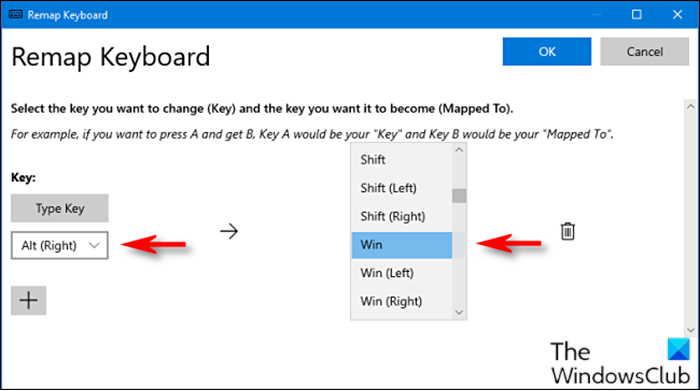
Mapper Win Key(Map Win Key) sur un ancien clavier classique sous Windows 10
Pour remapper la fonction souhaitée sur la touche Arrêt défil(Scroll Lock) , procédez comme suit :
- Tout d'abord, vous devez télécharger et installer l'utilitaire PowerToys(download and install the PowerToys utility) si vous ne l'avez pas déjà fait.
- Après l'installation, lancez l'utilitaire.
- Sélectionnez Gestionnaire de clavier(Keyboard Manager)(Keyboard Manager) dans le volet de gauche.
- Ensuite, cliquez sur Remapper une clé (Remap a key ) dans le volet de droite.
- Dans la fenêtre Remapper le clavier(Remap Keyboard) qui s'affiche, cliquez sur le signe plus(plus sign) (+) pour ajouter un mappage de touches.
Vous devez maintenant décider quelle clé vous souhaitez doubler en tant que clé Windows . La touche Alt droite fonctionne très bien (si vous en avez une), car elle est facile à utiliser pour les raccourcis Windows à une main et la plupart des gens utilisent plus fréquemment la touche Alt gauche. (Alt)Vous pouvez également choisir une touche rarement utilisée, telle que Scroll Lock ou Ctrl droit à la place.
Sur la gauche, vous devez sélectionner la clé que vous souhaitez utiliser comme clé Windows . Dans cet exemple, nous utilisons Alt (Right) .
- Cliquez sur Taper la clé(Type Key) , puis dans la liste déroulante, sélectionnez Alt (droite)(Alt (Right)) .
- Dans la section Mappé vers(Mapped To) à droite, sélectionnez Win (qui représente la touche Windows ) dans le menu déroulant.
- Cliquez sur OK .
Windows vous avertira probablement que la clé que vous remappez ne sera pas utilisable car vous l'avez réaffectée à une autre fonction. Dans ce cas, cliquez sur Continuer quand(Continue Anyway) même .
Une fois cela fait, le nouveau mappage de touches Windows devrait être actif. Vous pouvez fermer PowerToys et vous pouvez utiliser votre ordinateur comme d'habitude. Vous n'aurez pas à vous déconnecter ou à redémarrer votre PC ; votre changement prendra effet immédiatement.
Si à tout moment vous souhaitez supprimer le mappage, accédez à la fenêtre Remapper le clavier(Remap Keyboard) dans PowerToys , puis cliquez sur l' icône Corbeille(Trash) à côté du mappage pour le supprimer.
That’s it on how to map Windows Key on older classic keyboard on Windows 10!
Article connexe(Related post) : Comment remapper et lancer n'importe quel programme avec la touche Scroll Lock.(How to Remap and Launch any Program with Scroll Lock key.)
Related posts
Keyboard Key Stuck; Computer continue de taper la même lettre en permanence
Comment désactiver un Keyboard Key spécifique en Windows 10
Quelle est la différence entre Key Repeat rate and Repeat delay
Comment réparer Ctrl Key ne fonctionne pas sur l'ordinateur Windows 10
Quel est le Fn Key sur Your Keyboard et Que faut-il faire?
WiFi password ne fonctionne pas sur un clavier non QWERTY dans Windows 10
Google Docs Keyboard Shortcuts pour Windows 10 PC
Comment activer ou désactiver des suggestions de texte dans Windows 11
Qu'est-ce que Keyboard F1 à F12 Function Keys do
Comment afficher Global Hotkeys list dans Windows 10
Keyboard Raccourcis à l'arrêt ou à l'ordinateur Lock Windows 10
Comment activer le toucher Keyboard and Handwriting Panel Service?
Keyboard et la souris arrêtent de fonctionner lorsqu'un USB Flash Drive est connecté
Comment remapper Mac keyboard pour Windows 10
Discord Hotkeys and Keyboard Shortcuts pour Windows 10 et MacOS
Ctrl+Alt+Del ne fonctionne pas dans Windows 10
Fix Keyboard Typing de mauvaises lettres sous Windows 10
Comment éteindre Keyboard Sound dans Windows 10 pour Keyboard à l'écran
KeyTweak: des touches du clavier Reassign et redéfinissent dans Windows 10
Comment réparer le keyboard response lent en Windows 10
